如何克隆和登台您的 WordPress 网站(2022 年)
已发表: 2021-08-28使用我们的简单指南,教您需要知道的一切,了解如何克隆和登台您的 WordPress 网站。
如何克隆/登台您的网站
- 关闭 WordPress 的 Duplicator 插件。
- 使用它来下载您网站的包/安装程序。
- 将这些文件上传到您网站的服务器。
- 在 cPanel 中为站点创建一个新数据库。
- 运行包/数据库安装程序。
- 删除插件页面中的临时文件。
介绍
出于多种原因, WordPress是最受推崇的平台之一。 全球每天有数十万人使用 WordPress。 这仅仅是因为WordPress 提供了无与伦比的可定制性、控制性、可访问性、定价和可靠性。 它使您可以轻松创建高质量的网站。
他们提供的最重要的事情之一是您在其他任何地方都看不到的高度控制。 WordPress 允许您自定义的选项和功能的绝对数量可能是压倒性的。 在很多情况下,这种级别的控制可能是一件坏事。 许多初学者在不知所措时会忽略他们网站的各个方面。
对初学者来说最可怕的事情之一就是克隆和建立一个网站。 每个 WordPress 用户都应该学习克隆和登台他们的网站。 如果您可以克隆和暂存您的网站,那么您将拥有网站的安全备份和尝试新事物的试验场。 这两件事可以节省大量的时间和金钱。
克隆和登台是一个至关重要的过程,因为它为您提供了您网站的副本以供使用。 当您安装大更新、进行重大更改和测试新功能时,此副本站点可以派上用场。 将您的网站迁移到新的托管服务提供商或域名时,副本也是必要的。 您可能需要克隆和登台您的网站还有无数其他原因。
虽然看起来很困难,但实际上比你想象的要容易得多。 通过我们的简单指南,您可以快速了解如何克隆和暂存您的网站。 本指南将遵循该过程的基础知识和每个步骤。 无论您是 WordPress 初学者还是专家,都没有关系,因为本指南将涵盖您需要了解的所有内容。
为什么你应该克隆和分阶段
首先,我将讨论克隆和登台您的网站究竟意味着什么。 我还将介绍为什么您需要克隆和暂存您的网站。 这些基础知识将向您展示使用 WordPress 时克隆和阶段的重要性。 您还应该知道这些,因为在某些情况下您不需要克隆和暂存您的网站。
克隆您的网站正是它所说的。 当你克隆你的网站时,你会创建一个你可以使用的副本。 登台您的网站是相似的,但它服务于特定目的。 当您登台网站时,您会创建一个称为“登台网站”的副本。 这个登台网站是一个可以用于任何事情的测试网站。
克隆您的网站至关重要,因为它为您提供了一个干净的网站备份。 在域名和托管服务提供商之间迁移您的网站时也可以使用它。 当您创建网站的子域或扩展时,这也很重要。 下载您的网站的副本也很有用。
出于无数目的和原因,登台网站是必要的。 更新 WordPress、插件、您的主题或其他东西可能会有风险,因此人们使用临时站点。 它们也非常适合尝试新的想法、插件、主题和工具。 如果您想开始A/B 测试以了解转化率,那么您将需要一个临时站点。
这些是需要克隆和暂存您的网站的最常见原因,但还有其他几个原因。 现在我已经介绍了克隆和登台的基础知识,我们可以开始这个过程了。 但是,在您开始之前,我将介绍您需要的一些预防措施和要求。 在下一节中,我将拥有您开始之前需要具备的一切。
准备工作
在开始克隆和登台网站的过程之前,您应该遵循这些准备工作。 首先,如果您对您的网站进行重大更改,您应该始终备份您的 WordPress 网站。 如果您搞砸了,备份将为您提供一个检查点。 我强烈建议您备份您的网站。
接下来,如果您想克隆和暂存您的网站,您将需要一个 FTP 客户端。 FTP(文件传输协议)客户端是允许您在本地计算机和网站之间传输文件的工具。 它们是下载和上传网站文件所必需的。 您可以免费使用的最佳 FTP 客户端是FileZilla 。
最后,您需要能够登录到您的主机帐户和cPanel 。 这些帐户具有我们需要访问以克隆和暂存您的网站的关键工具和设置。 整个过程都需要它们,因此您应该找到它们的登录信息。 如果出现问题,您还应该使用它们联系您的托管服务提供商。
一旦您遵循了这些要求和预防措施,您就可以继续该过程的第一部分。 在下一节中,我将解释如何使用插件克隆您的网站。 克隆页面所需的只是一个插件和五个易于遵循的步骤。 完成这些步骤后,您将拥有一个克隆的网站。
如何克隆您的网站
要克隆您的网站,您必须首先下载一个名为Duplicator的插件。 该插件是创建克隆网站所必需的,并且使过程非常简单。 您所要做的就是下载并安装插件,然后只需按照我们的五个简单步骤操作。 激活插件后,请继续执行以下步骤。
第 1 步 - 下载您网站的软件包和安装程序
- 转到您的 WordPress 仪表板。
- 找到并打开Duplicator 插件页面。
- 单击Packages部分上方的Create New 。
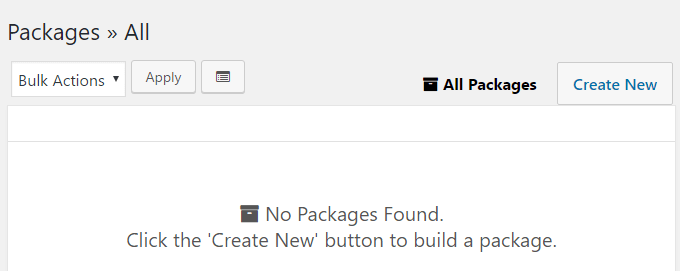
- 为包添加一个名称,然后单击Next 。
- 复印机现在可能会显示一些警告。
(其中一些警告很常见,因此您应该忽略它们。但是,如果出现严重警告或显示多个警告,您应该尝试修复它们或联系您的托管服务提供商。)
- 检查警告后,选中“是,继续构建过程”复选框。
- 然后单击构建按钮并让插件克隆您的站点。
- 完成后,应显示此页面:
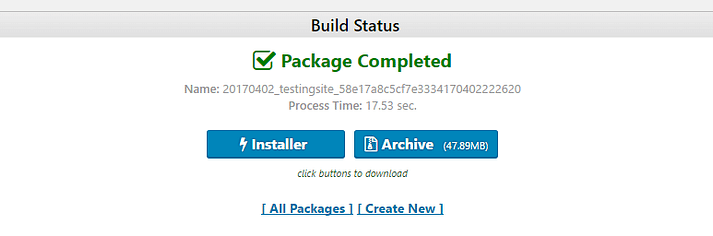
- 现在您需要下载软件包和安装程序。
第 2 步 – 上传您的克隆包和安装程序
将这两个文件下载并保存到您的计算机后,您可以继续下一步克隆您的网站。 下一步,您需要打开 FTP 并将其连接到您的克隆服务器。 然后打开您的 FTP 客户端并按照以下步骤操作:
- 打开您的 FTP 客户端并找到您的文件。
- 找到服务器的根目录文件夹。
- (这通常称为www或public_html 。如果您使用本地托管的服务器,则必须在根目录中创建一个子文件夹。)
- 将这两个文件上传到文件夹中。
- 它们应该如下所示:
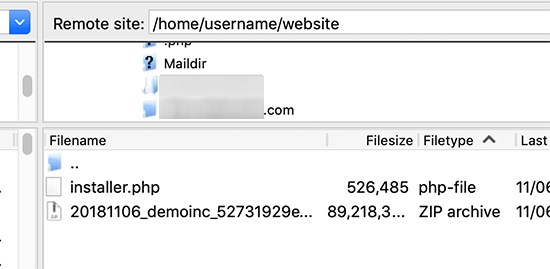
第 3 步 - 创建数据库
下一步是为您的新 WordPress 网站创建一个数据库。 每个 WordPress 网站都需要一个数据库才能正常运行。 数据库存储您的网站需要的重要元数据、表格、信息和文件。 要为您的克隆网站创建数据库,您需要首先打开您的 cPanel 仪表板并按照以下步骤操作:
- 打开您的 cPanel 仪表板。
- 在数据库部分找到MySQL 数据库。
- 找到创建新数据库部分。
- 为您的数据库选择一个名称,然后单击Create Database 。
- 向下滚动并找到“用户”部分。
- 选择Add User ,然后选择用户名和密码。
- 找到Add User to Database ,然后选择它。
- 添加用户名和数据库名,然后添加用户。
- 确保选中All Privileges复选框。
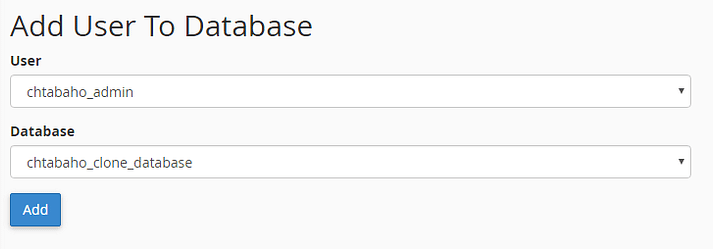
在下一节中,我们将为您的网站安装网站包和数据库。 您还应该稍后保存用户名、密码和数据库名称,因为安装时需要它们。
第 4 步 – 安装包和数据库
在本节中,我们将为您的网站安装软件包和数据库。 完成此步骤后,您的网站就可以运行和查看了。 您应该在安装后彻底测试您的网站以查找错误和问题。 请按照以下步骤进行安装过程:
- 打开您的网络浏览器并插入此链接: http ://www.example.com/installer.php
- 将“example.com”替换为您网站的域名。
- 打开链接,应该会出现安装程序页面。
- 安装程序将检查任何问题并显示它们。
- (如果文件有任何问题,您应该尝试重新下载。)
- 一旦没有问题,接受条款和通知。
- 然后单击Next继续。
- 在第二个屏幕中,输入所有数据库信息。
- 确保使用测试数据库查看是否一切正常。
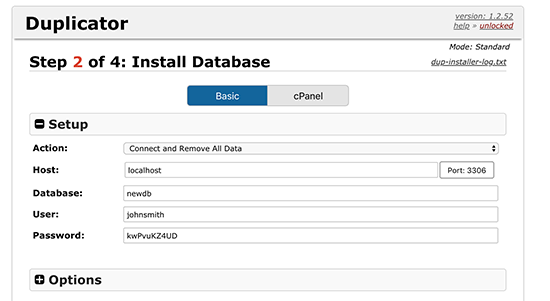
- 然后单击Next ,应该会出现第三页。
- 填写您网站的URL 数据,然后单击Next 。
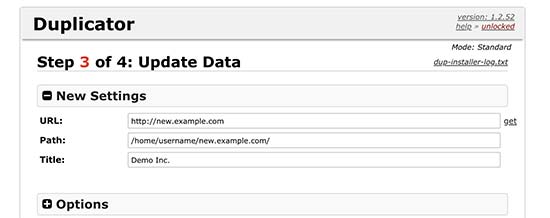
除非发生错误,否则您的安装已完成。
现在您已经完成了此列表的最后一步,您几乎完成了克隆您的网站。 在下一节中,我们将完成创建网站克隆的最后一步。 此步骤将包括删除您的临时文件和测试您的网站。
第 5 步 - 删除临时文件并测试您的网站

从最后一步完成安装过程后,您的网站应该准备就绪。 在这一步中,我们将删除临时文件,因为它们现在没有用了。 删除它们后,您应该彻底测试您的网站以确保一切正常。 您应该访问页面、检查插件并检查您网站上的设置,以检查一切是否正常。
以下是删除临时文件的步骤:
- 打开您的 WordPress 仪表板。
- 在边栏中的复印机页面下找到工具。
- 然后单击删除安装文件。
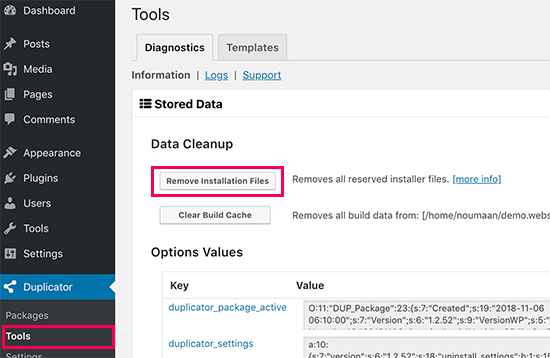
如何展示您的网站
创建临时网站的过程与创建克隆网站几乎相同。 在大多数情况下,您将遵循与上一节相同的步骤,除了一些关键更改。 但是,您应该知道主机提供商有舞台网站服务,请参阅您的托管计划。
如果您想要一个提供登台服务的优秀网络主机,您应该使用Host Armada 。 您还可以使用WP Stagecoach 之类的登台插件来创建登台网站。 如果您手动创建舞台网站,则需要下载并激活Duplicator插件。 完成后,您应该按照以下步骤创建子域:
- 打开您的cPanel仪表板。
- 转到Domains部分并选择Subdomains 。
- 选择一个名称并将其用于子域和文件夹名称。
- 然后单击创建按钮。
- 记住您的子域及其文件夹的名称。
拥有 Duplicator 和子域后,请按照克隆网站的步骤进行操作,但需要进行这些更改。 对于 FTP 服务器,请使用您之前创建的文件夹。 至于安装程序,请改用此链接:
https://subdomain.example.com/installer.php
将“subdomain”替换为您的新子域名,将“example.com”替换为您网站的域名。 然后在安装过程中,您应该使用之前创建的子域 URL 和文件夹名称。 最后,您可以使用管理员登录按钮进入登台网站的管理仪表板。 最后,我们将为您的新子域添加密码保护。 按着这些次序:
- 打开您的cPanel仪表板。
- 查找并打开Directory Privacy 。
- 然后选择您的子域的文件夹。
- 点击“密码保护此目录” 。
- 创建名称和密码以填写字段。
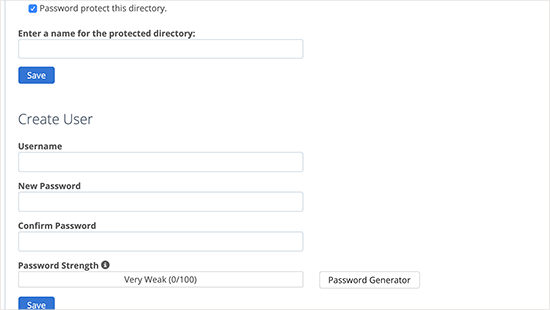
- 然后点击保存并退出页面。
既然您已经完成了这些简单的步骤,那么您就有了一个可以使用的临时网站。 您可以根据自己的喜好打开、查看、编辑和调整新的临时网站。 它也受密码保护,因此只有您可以访问文件和数据。 我希望您发现本指南对学习如何克隆和暂存您的站点很有用。
WordPress 用户的理想之地
如果这个终极指南对您有所帮助,那么您可以在这里查看更多精彩的指南! 如果您想要高质量的 WordPress 产品和服务,我们为您提供完美的解决方案。
Labinator以实惠的价格提供令人惊叹的主题、功能丰富的插件、专家服务等。 他们还为您提供 30 天退款保证,附带 24/7 客户支持和终身更新。
WordPress 指南
WordPress指南和清单的最佳集合
我们完整且最新的 WordPress 指南和资源集合,涵盖了充分利用 WordPress 网站所需的一切。
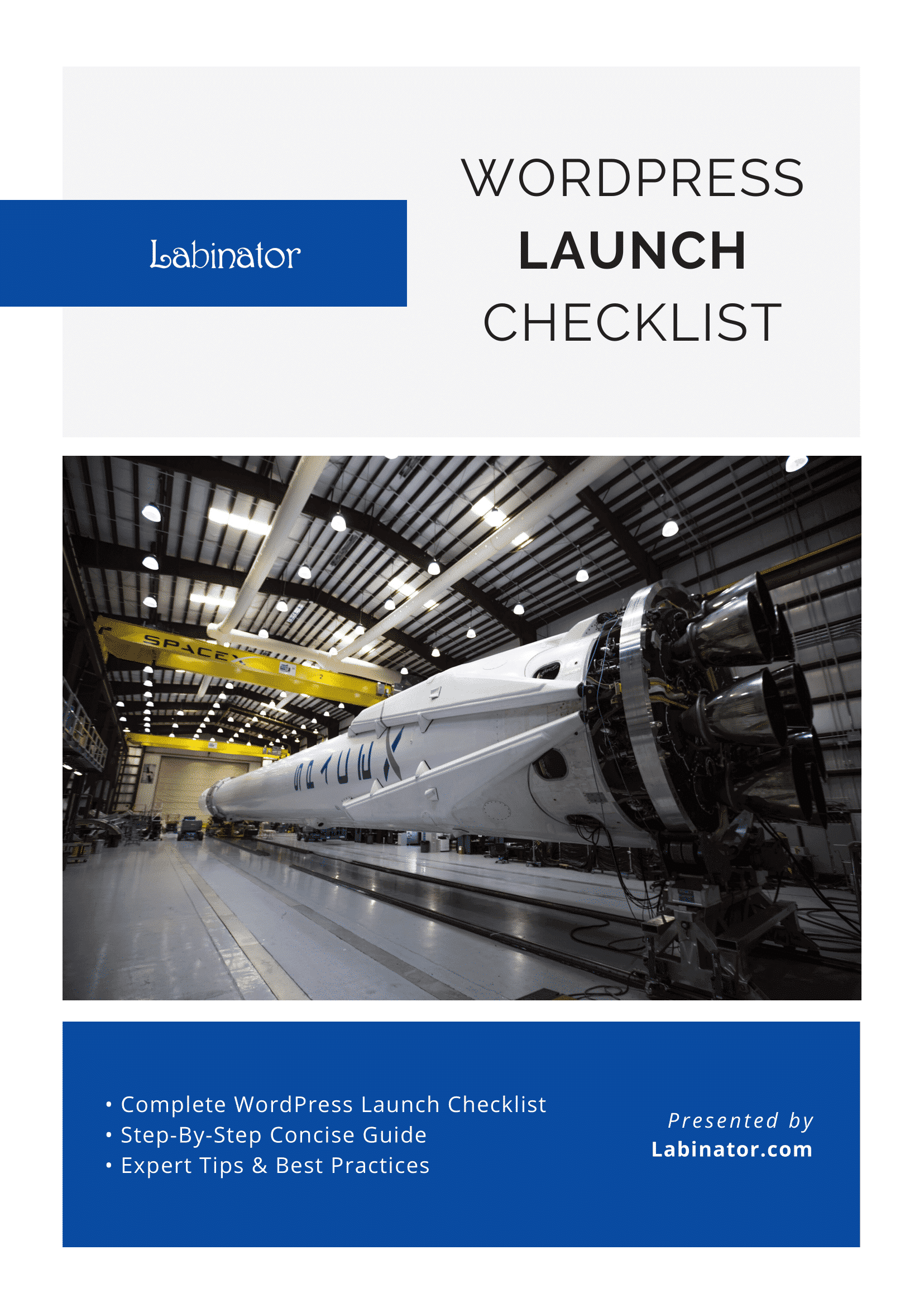
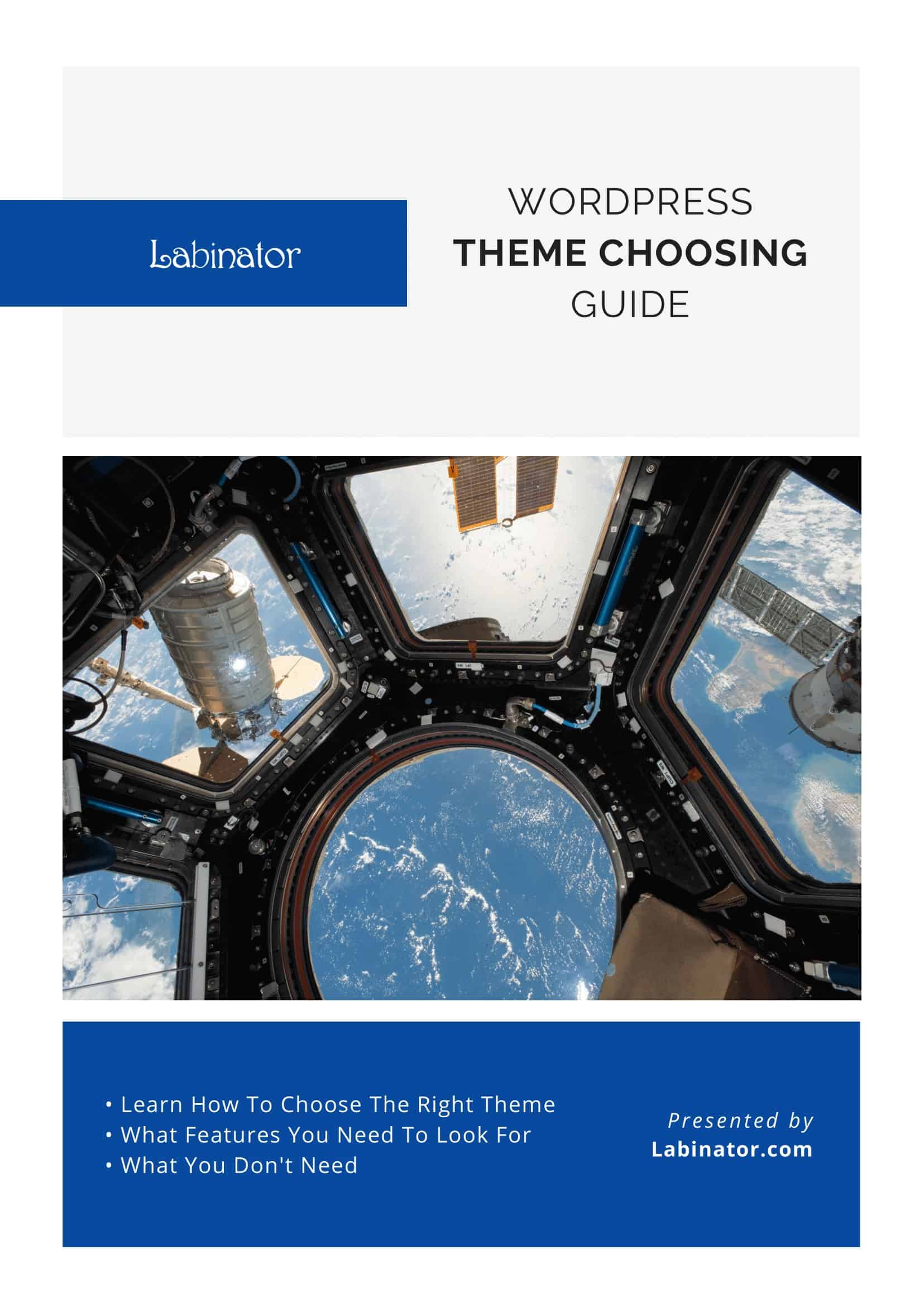
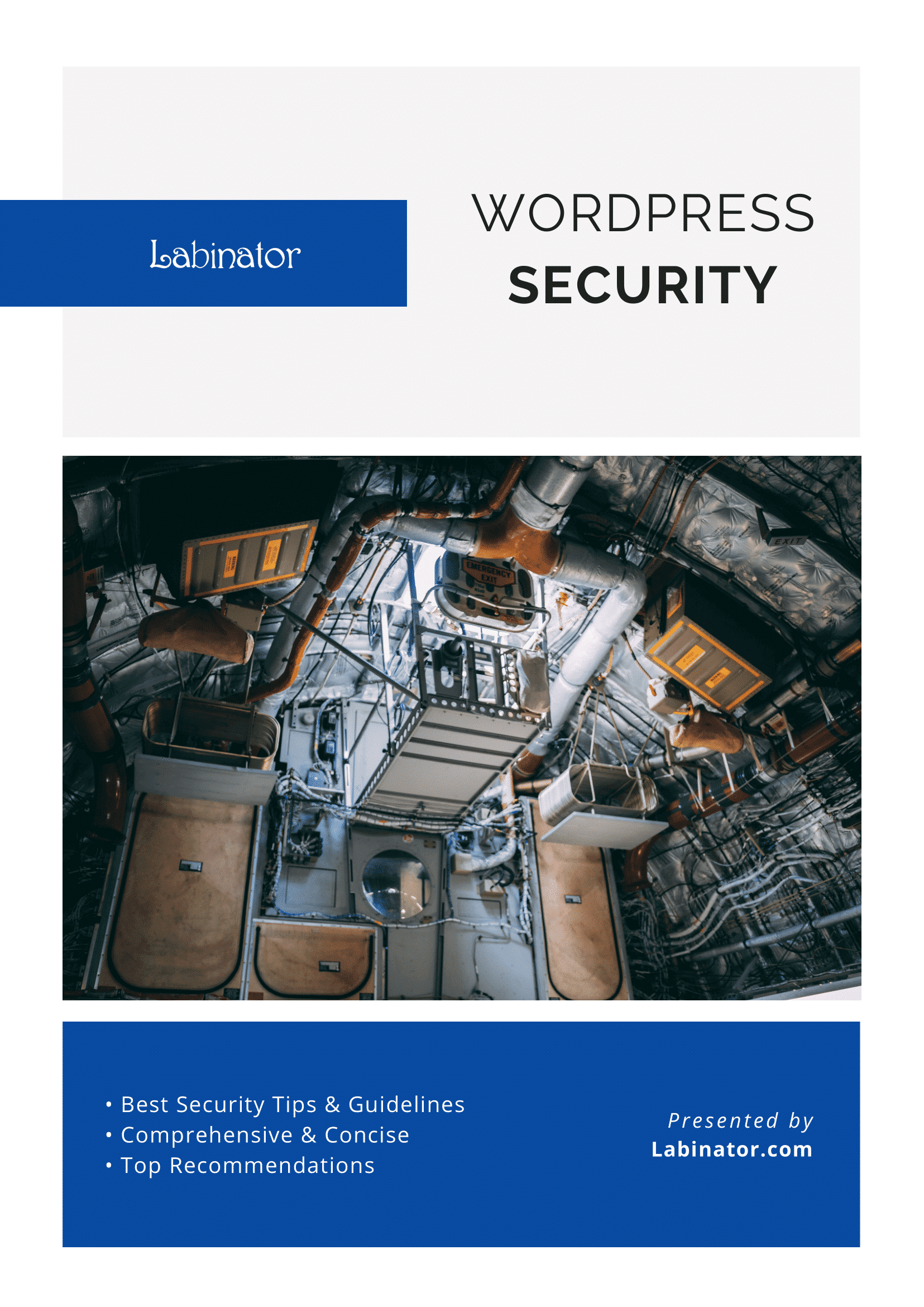
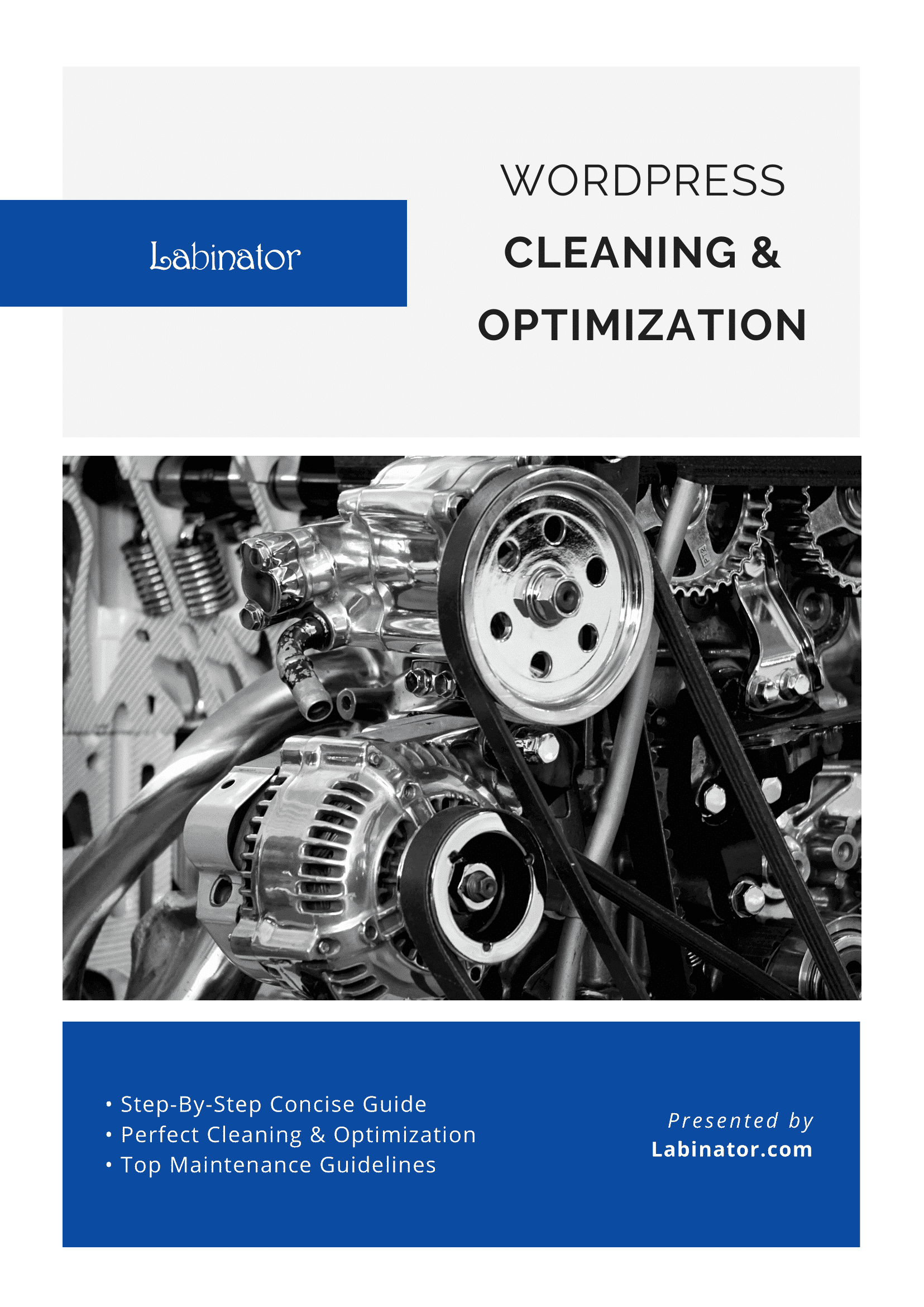
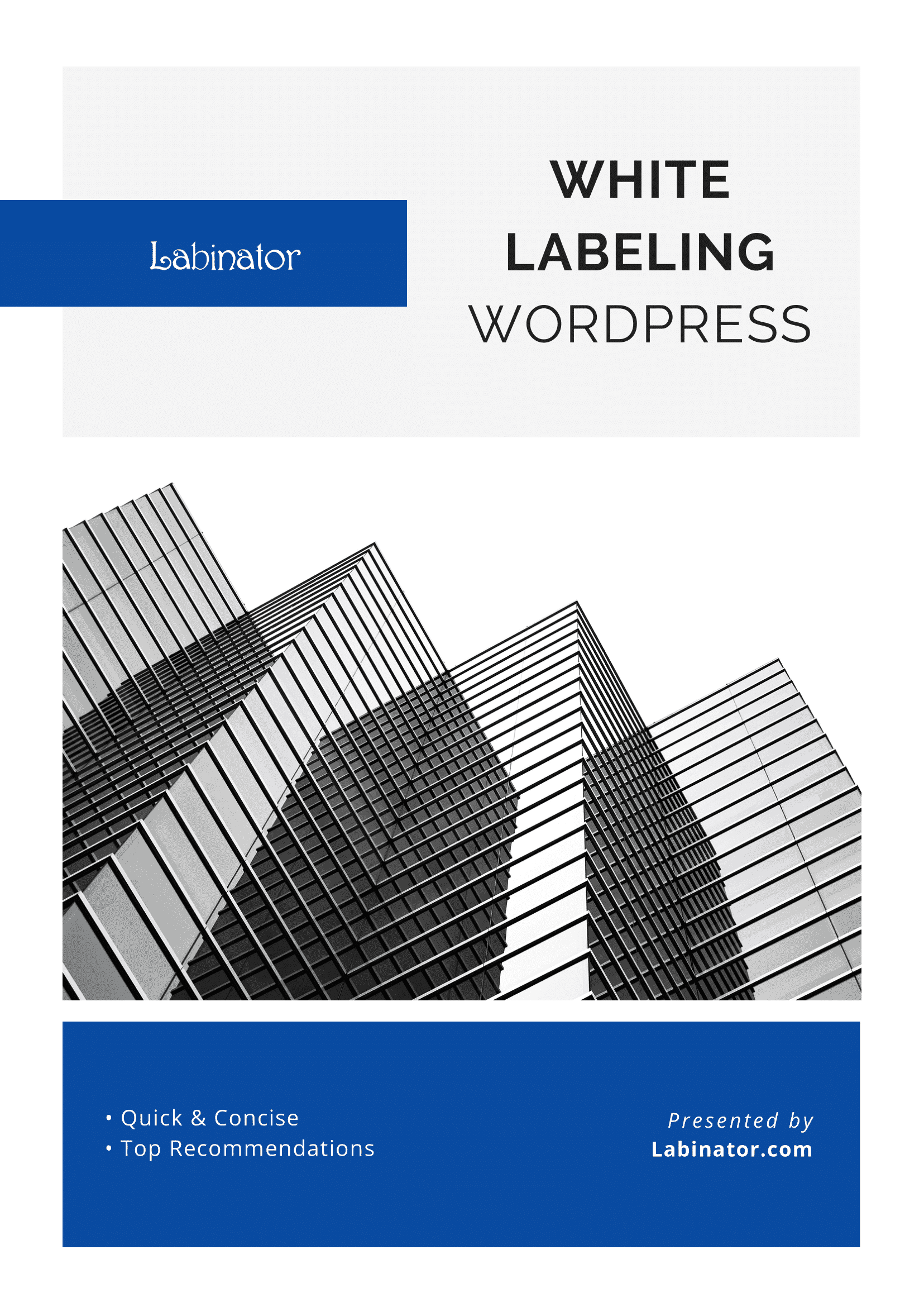
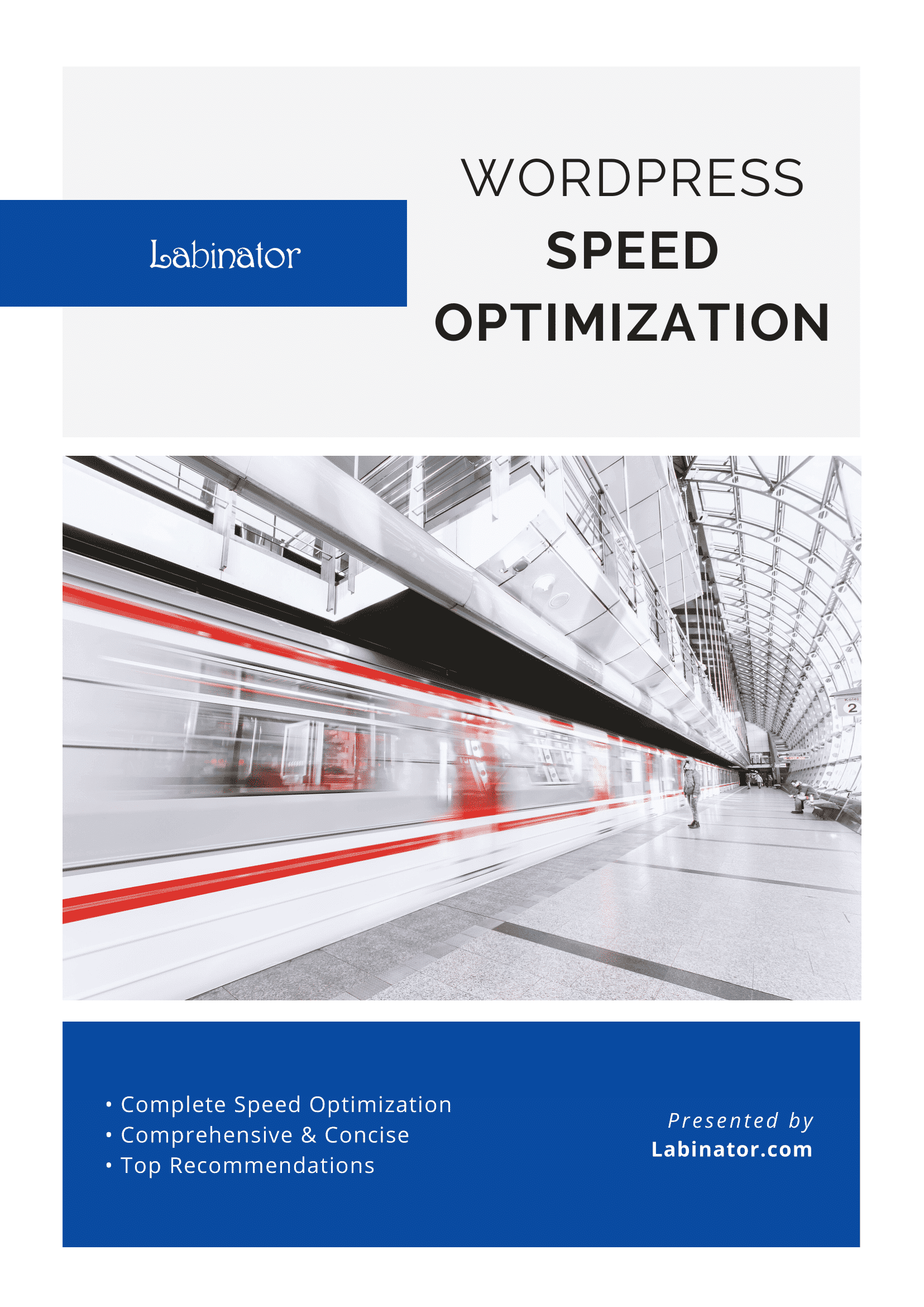
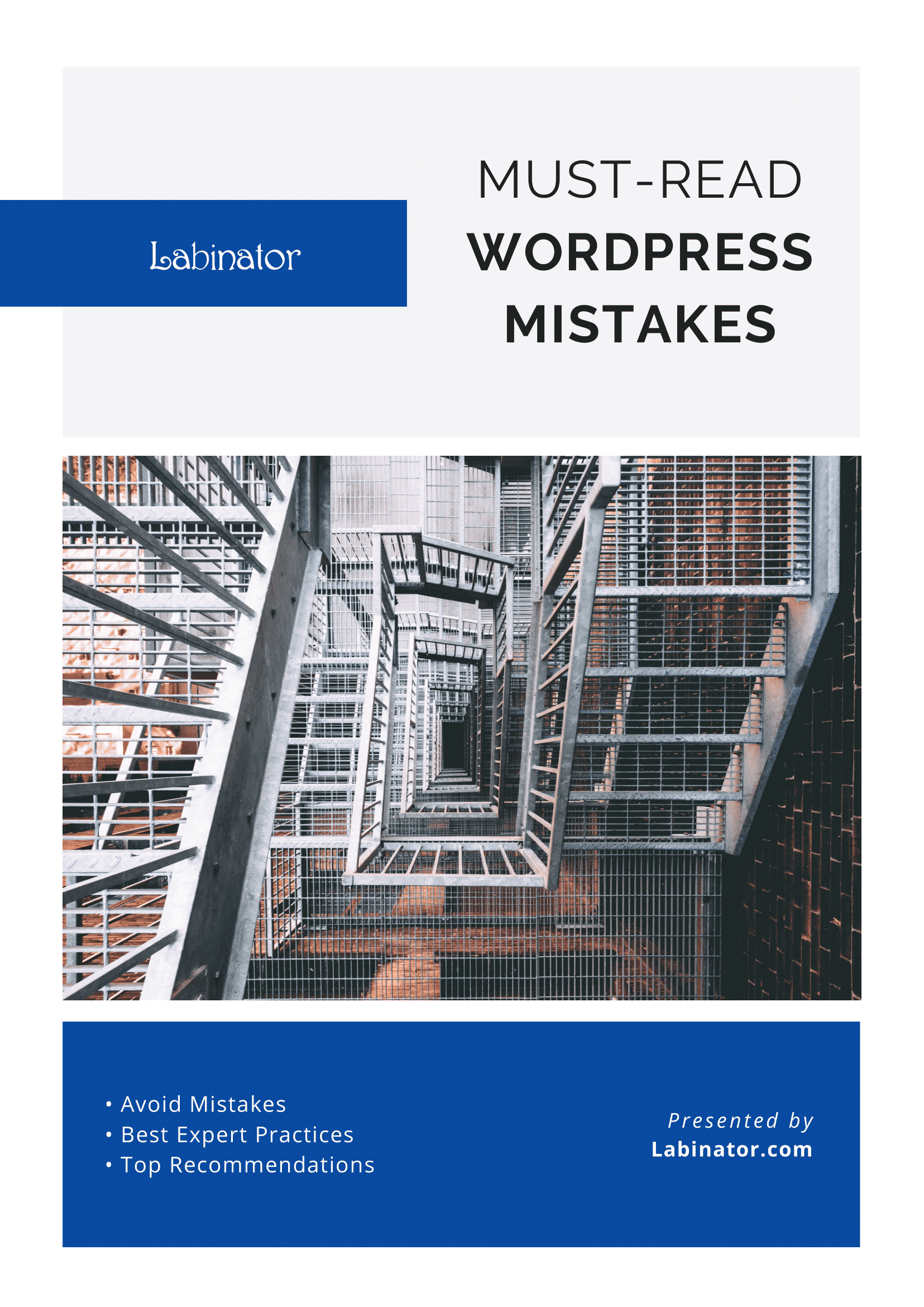
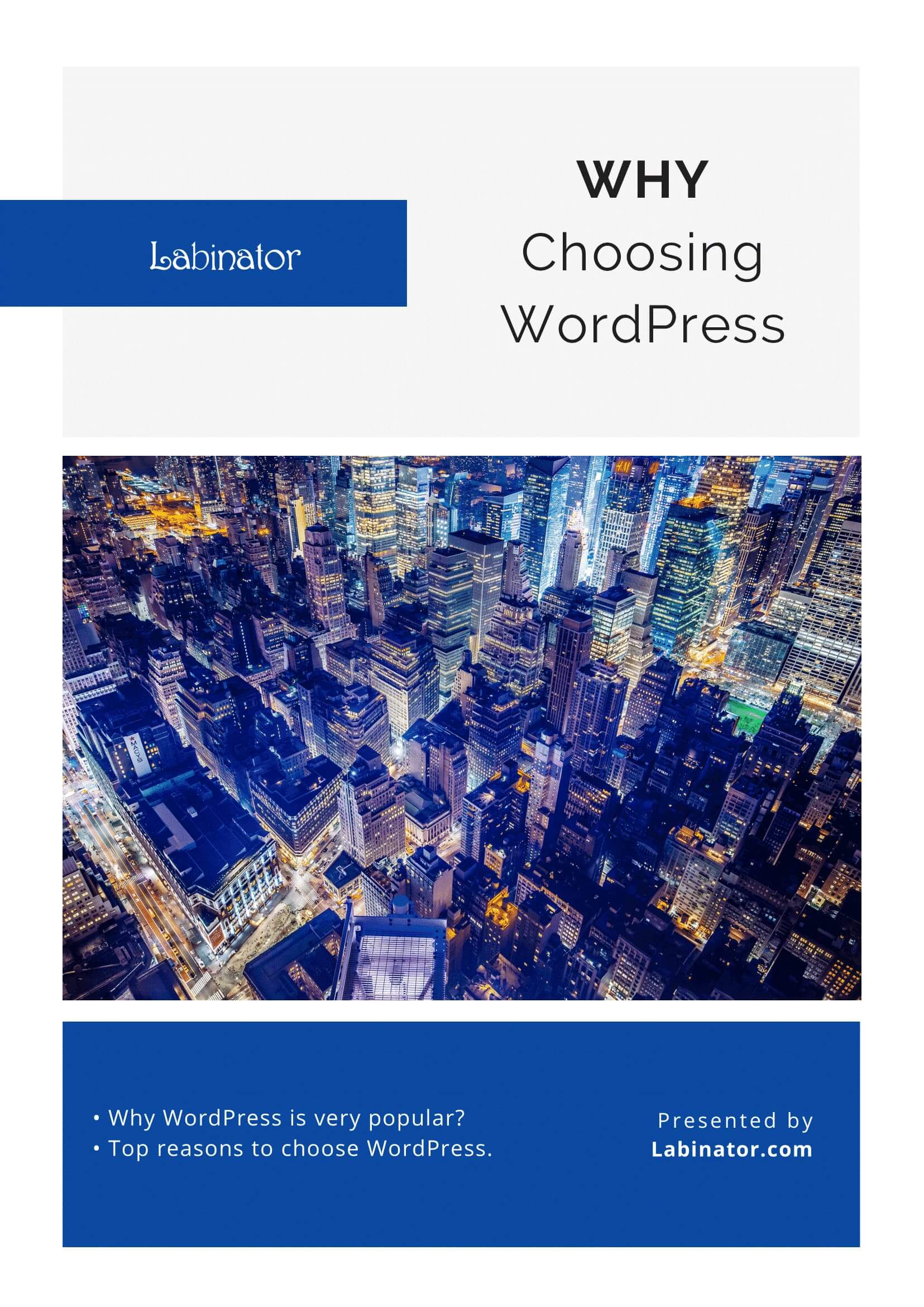
全部下载!
我们所有的指南都将发送到您的收件箱
